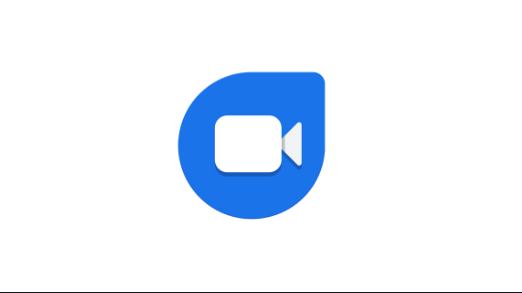Hur man gör Discord AFK Channel - Handledning
Tja, din Disharmoni servern kan bli långsam och svarar inte om det finns många människor på servern samtidigt. Det kan faktiskt vara meningsfullt att sparka ut användare tillfälligt som är inaktiva men det finns också ett bättre sätt, AFK-kanal. Du kan nu flytta inaktiva användare till AKF-kanalen där användare bara stannar i den och inte kan sms eller chatta faktiskt. I den här artikeln ska vi prata om hur man gör Discord AFK Channel - Tutorial. Låt oss börja!
Uttrycket AFK-kort för borta från tangentbord betecknar i princip ett tillstånd för den splittringsanvändare som inte aktivt använder Discord eller deras dator för den delen. Men människor som spelar och använder Discord i bakgrunden betraktas faktiskt inte som inaktiva användare. Vi vill bara flytta användare som inte alls är aktiva till AFK-kanalen.
Hur man gör Discord AFK Channel - Handledning
Om du vill skapa en AFK-kanal måste du först skapa en kanal. Även om du också kan konvertera en befintlig röstkanal till en AFK-kanal är det bättre att skapa en separat kanal just för detta ändamål. Öppna Discord och välj sedan en server. Du kan bara skapa en AFK-kanal om du är administratör för servern faktiskt.
- Klicka nu på kanalnamnet och sedan klicka på Skapa kanal . En annan sak du måste tänka på är att du bara kan konvertera röstkanaler till AFK-kanalen. Så du måste börja med att skapa en röstkanal.
- Välj alternativet Voice Channel och ge det sedan ett lämpligt namn så att folk kan förstå att det är en AFK-kanal. Till exempel använde jag i princip namnet Dead Channel (AFK).
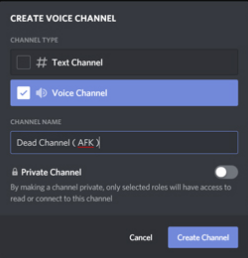
Vad mer | discord AFK-kanal
Du har också framgångsrikt skapat en kanal, nu behöver ni bara konvertera den kanalen till en AFK-kanal. För att kunna göra det, tryck på ditt servernamn och klicka sedan på serverinställningar .
- I översiktsavsnittet måste du bläddra ner och du kan hitta AFK-kanalalternativet .
- Öppna rullgardinsmenyn och välj sedan kanalen det där du precis skapat .

- Nu måste du ställa in AFK-timeout. Om personen är inaktiv mer än AFK-tidsgränsen flyttas de till den här kanalen. Jag föredrar normalt 5 minuter, men om det finns fler människor som spelar RPG-spel kan du också ställa in timeout lite längre.

- Klicka på spara ändringar . Du har nu skapat en kanal och även konverterat den till en AFK-kanal.
Närhelst den flyttar någon till AFK-kanalen visar den dem en popup. Det säger att du har flyttats till AFK-kanalen.
Fördelar med att skapa AFK?
- Du kan nu enkelt filtrera aktiva medlemmar på servrarna
- Folk som inte är seriösa, till exempel lurkers, kommer automatiskt att skifta till AFK-kanalen eftersom de sällan är aktiva och mestadels också fokuserar på Discord GIF.
- Discord-servern kan sakta ner eller också inte svara om det finns överflödiga medlemmar faktiskt. Som vi redan vet finns det många medlemmar som inte är aktiva, att flytta dem till afk kommer att minska medlemmarna och naturligtvis också serverns prestanda.
Slutsats
Okej, det var allt folk! Jag hoppas att ni gillar den här artikeln om AFK-kanalen och tycker att den är till hjälp för dig. Ge oss din feedback om det. Även om ni har ytterligare frågor och frågor relaterade till den här artikeln. Låt oss veta i kommentarfältet nedan. Vi återkommer snart.
Ha en bra dag!